Så meget som Roblox er en spilleplatform, er det også en markedsplads, der gør det muligt for skabere og spillere at handle. For eksempel, hvis du lige har oprettet en gruppe og leder efter kosmetiske genstande, kan du finde tonsvis af dem på markedspladsen. Men for at erhverve dem skal du have Robux i din gruppes midler for at kompensere skabere for deres arbejde.

Hvis du ikke ved, hvordan du tilføjer gruppemidler i Roblox for at gennemføre transaktioner, er du på det rigtige sted. Denne artikel beskriver alt i detaljer.
hvordan man ændrer telefonnummer på apple id
Sådan tilføjer du Roblox Group Funds
Ved du, hvad der letter samarbejdet i Roblox-grupper? Koncernens midler. Med gruppemidler kan du (ejeren) eller administratoren købe spilpas og kosmetiske genstande og belønne gruppemedlemmer for at bidrage til at holde gruppen kørende. Som sådan har Roblox flere metoder til at tilføje Robux til din gruppe for at hjælpe dig med at handle problemfrit.
Tilføjelse af Roblox Group-midler ved at skabe og købe tøj
Gør ikke antagelser om tøjet i Roblox. De er 2D kosmetiske genstande til at forbedre avatarer. Du kan oprette en for 10 Robux, uploade den til gruppebutikken og købe den til en højere pris for at øge gruppens midler. Lyder kompliceret, ikke? Lad os først se på nogle af de avatar-elementer, du kan oprette, og gennemgå processen trin for trin.
- T-shirts: Det er det enkleste avatartøj, der kun dækker overkroppen.
- Skjorter: De er mere komplekse end t-shirts, fordi de dækker hele avatarens torso, inklusive ærmerne.
- Bukser: Også kendt som bukser, bukser er designet til at dække benene eller underkroppen på avatarer
Sådan opretter du et avatar-tøj
Til demonstrationsformål vil vi se på, hvordan man opretter en t-shirt og bruger den til at tilføje gruppemidler. Før du starter processen, skal du sikre dig, at du har gemt det billede, du vil bruge, i din t-shirt på din enhed.
- Log ind på din Roblox-konto og vælg 'Gruppeikonet' i venstre sidebjælke.

- Vælg den gruppe, du vil tilføje penge til, fra gruppelisten.
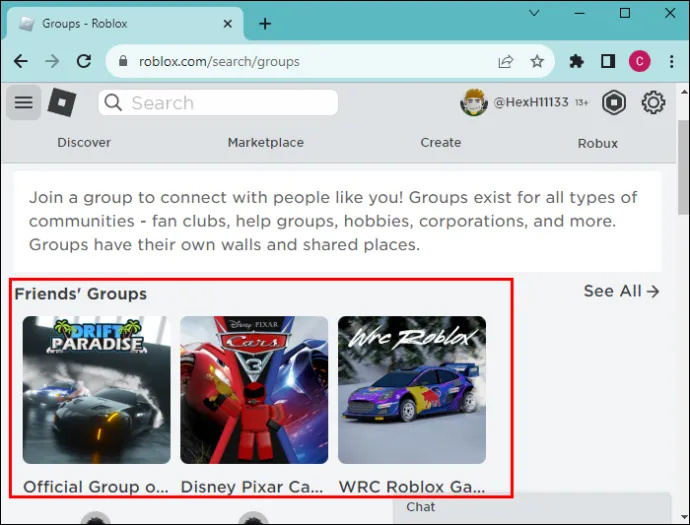
- Gå til toppen af gruppens side og tryk på 'Opret'.

- Ovenstående trin åbner siden 'Creations'. Tryk på 'Avatar elementer' øverst.
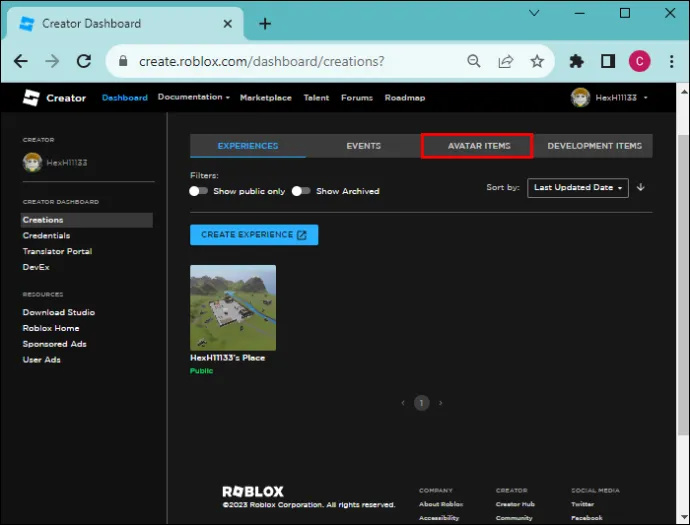
- Vælg 'T-shirts'.

- Vælg 'Upload aktiv' på den nye side. Tryk på 'Upload' igen for at starte filstifinderen. Vælg det billede, du vil tilføje til din t-shirt. Din billedstørrelse skal være 515 x 515 pixels. Hvis din er større, så fortvivl ikke. Størrelsen vil blive ændret ved upload. Men bemærk, at billeder, der er for store, kan blive slørede efter ændring af størrelse. Giv din t-shirt et navn og beskriv, hvad den handler om.
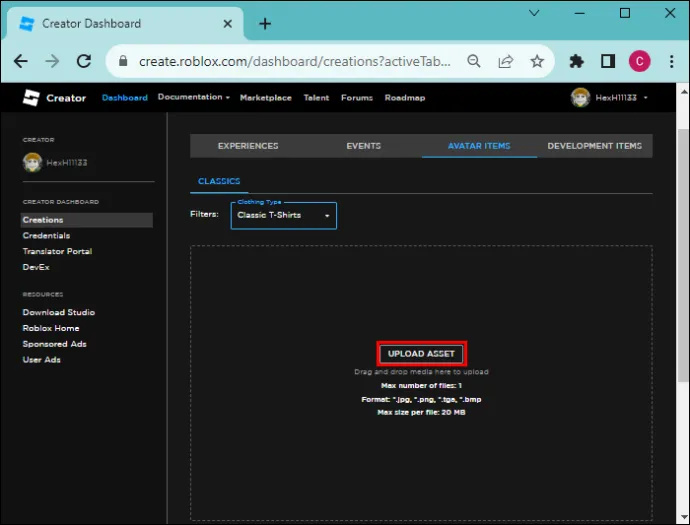
- Vælg 'Upload' nederst. Som standard vil din t-shirt være off-sale.
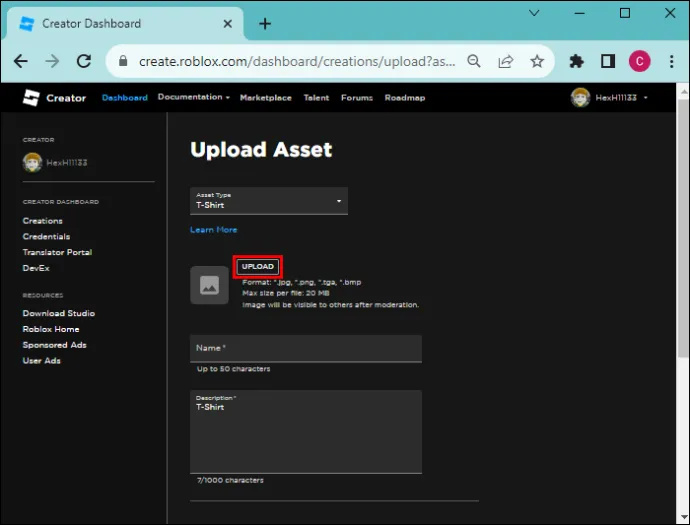
- Tryk på 'T-shirten' for at åbne siden Konfigurer.
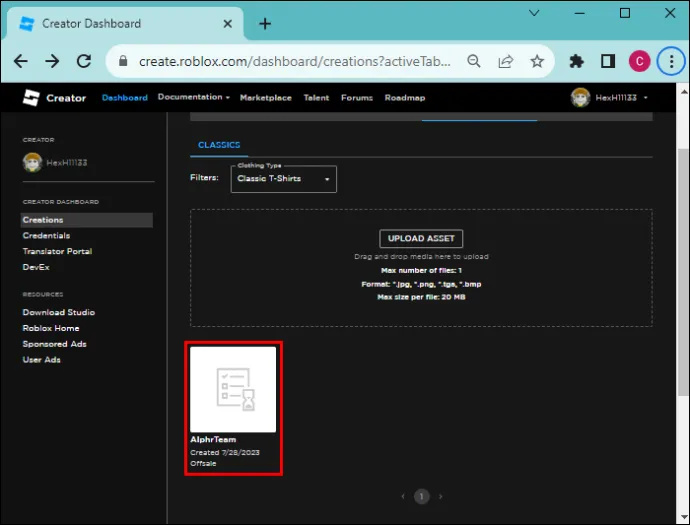
- Aktiver 'På tilbud'-knappen.
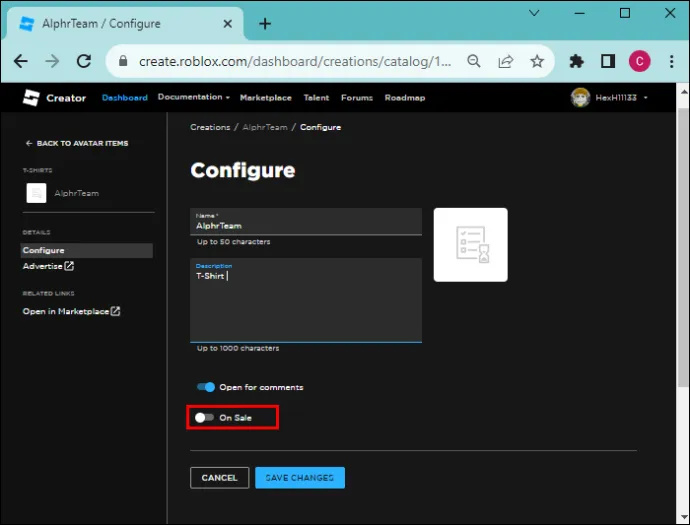
- Indstil en pris, f.eks. 50 Robux, for t-shirten, og vælg 'Gem ændringer'. En pop-up besked vil informere dig om, at upload af din t-shirt vil koste dig 10 Robux. Tryk på 'Sæt til salg' for at tilføje t-shirten til gruppebutikken.
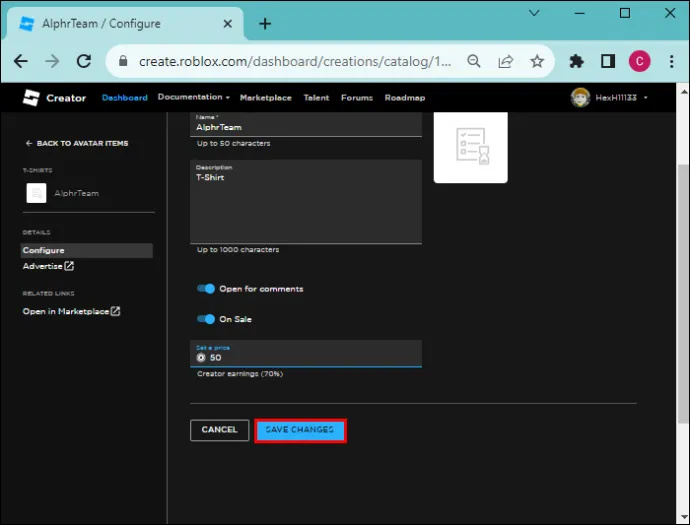
Sådan tilføjer du midler til gruppen ved hjælp af dit tøj
- Mens du stadig er på siden 'Creation' efter at have oprettet din t-shirt, skal du navigere til venstre på skærmen og finde 'Relaterede links'. Vælg 'Åbn på markedsplads'. Dette fører dig til gruppens Roblox-butik. Alternativt kan du gå til Roblox's hjemmeside, trykke på 'Grupper-ikonet' og vælge den gruppe, du har oprettet en t-shirt til. Vælg 'Butik' øverst og find din t-shirt.
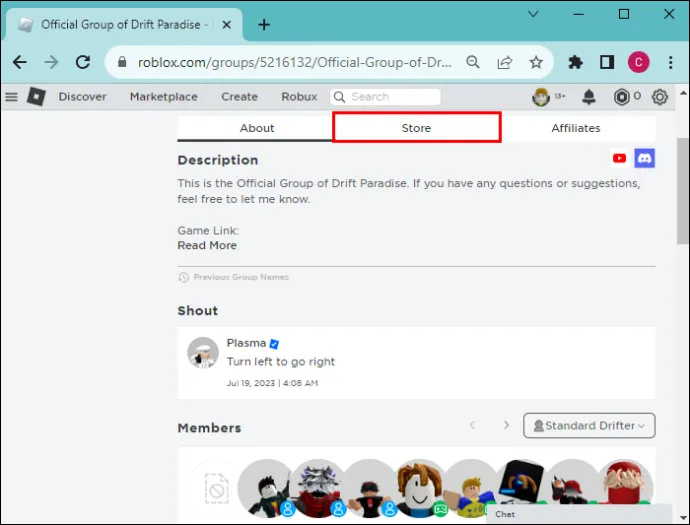
- Når du klikker på t-shirten, vil en pop op-meddelelse informere dig om, at t-shirten findes i dit lager. Tryk på 'Ellipse-menuen' i øverste højre hjørne af t-shirten, og vælg 'Slet fra inventar.' Opdater siden, og nu kan du købe t-shirten.
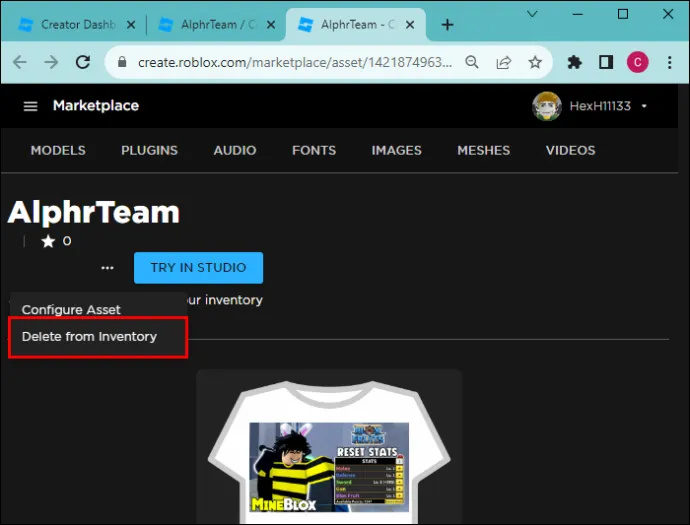
- Tryk på den grønne 'Køb-knap', og vælg 'Køb nu' for at bekræfte dit køb. Til gengæld vil 50 Robux blive trukket fra din konto. Et pop op-vindue vises, der fortæller dig, at købet er gennemført. Det giver dig også mulighed for at tilpasse t-shirten. Tryk på 'Ikke nu' for at fortsætte.
- Vend tilbage til gruppens startside og vælg menuen 'Ellipse' i øverste højre hjørne. Vælg 'Konfigurer gruppe.' Tryk på 'Omsætning' fra venstre sidebjælke for at se gruppens transaktionshistorik. Du vil se en afventende transaktion til en værdi af 35 Robux af dit køb.
Men hvorfor afventende og ikke 50 Robux som du havde sat prisen? Fordi Roblox holder Robux optjent fra en transaktion i fem til 21 dage for at give plads til at verificere transaktionen. Efter den afventende periode vil Robux være tilgængelig i gruppens midler. Roblox trækker også 30% fra dit samlede salg som en kommission for at give dig mulighed for at bruge deres platform.
Du kan oprette flere t-shirts, skjorter og bukser og købe dem for at tilføje flere penge til gruppen. Husk, at billederne på dit avatartøj skal overholde Robloxs fællesskabsstandarder. Ellers vil Roblox-moderatorer ikke acceptere dem på fællesskabsmarkedet.
Tilføjelse af Roblox Group-midler ved hjælp af spilkort
Har du nogen offentliggjort Roblox-gruppeerfaring? Du kan bruge det til at tilføje penge til din Roblox-gruppe ved at oprette et spilpas. Denne særlige funktion giver en spiller adgang til et begrænset område inden for en oplevelse. Selvom du skal tildele privilegierne manuelt til brugere, er indsatsen umagen værd, fordi det er en gratis måde at øge din gruppes midler på.
hvordan man bygger en base i uomvendt
Her er de trin, du skal følge:
- Log ind på din Roblox-konto og vælg 'Grupper' i venstre sidebjælke.

- Vælg den ønskede gruppe fra listen, og tryk på 'Opret' øverst.

- Naviger til den oplevelse, du vil oprette et pas til, og vælg det. Dette åbner en oversigtsside over oplevelsen.
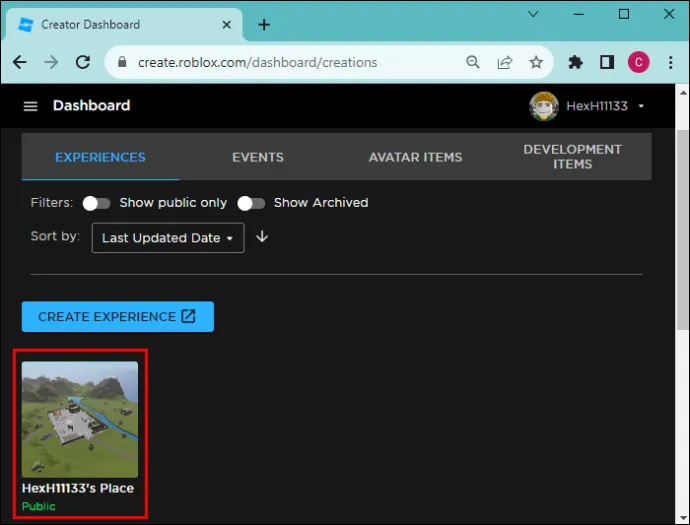
- Fra kontrolelementerne i venstre sidebjælke skal du vælge 'Associated items'. Trykpas fra den vandrette navigationslinje.
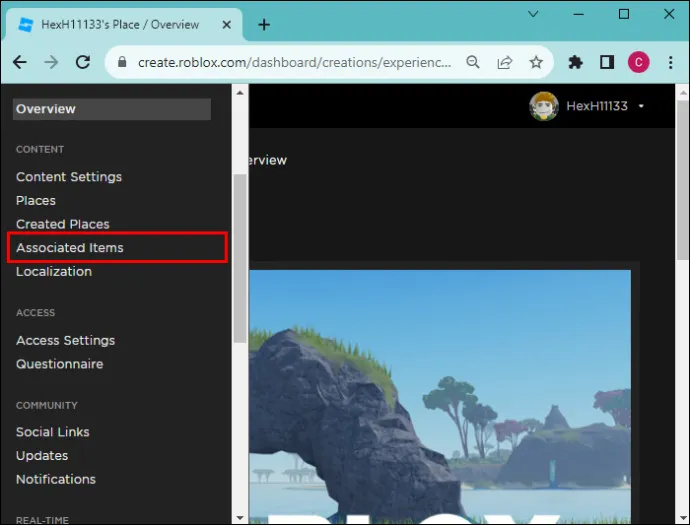
- Tryk på 'Opret et pas', og vælg 'Upload billede' for at starte filstifinderen. Vælg det billede, du vil bruge, og tryk på 'Åbn'.
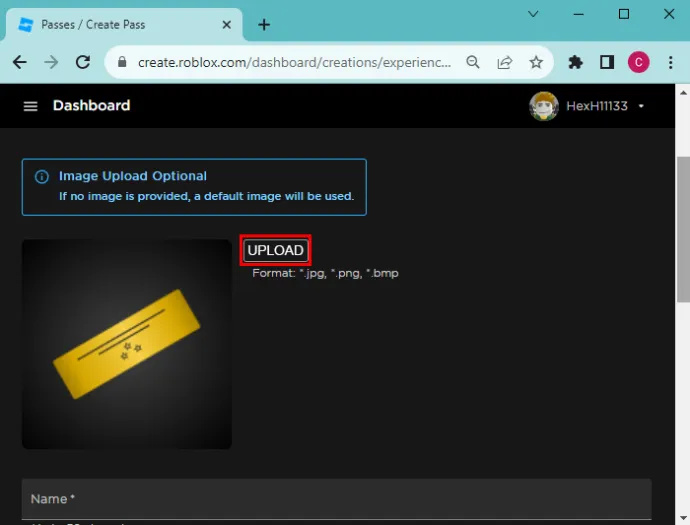
- Indtast navnet på passet og billedbeskrivelsen, og klik på 'Opret pas' nederst.
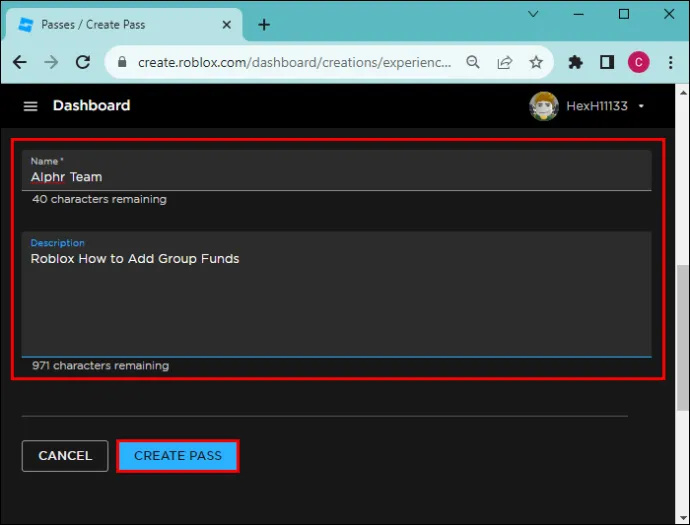
- Klik på de 3 prikker og tryk på 'Åbn i ny fane'.
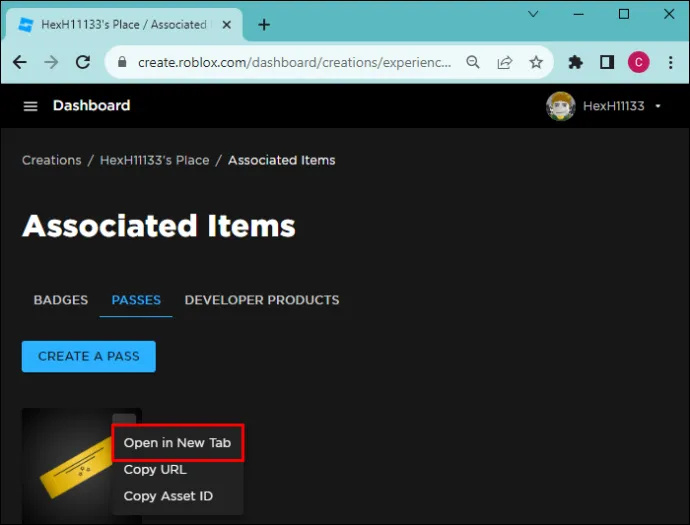
- For at starte 'Konfigurer adgangsside.' Tryk på 'Salg'.
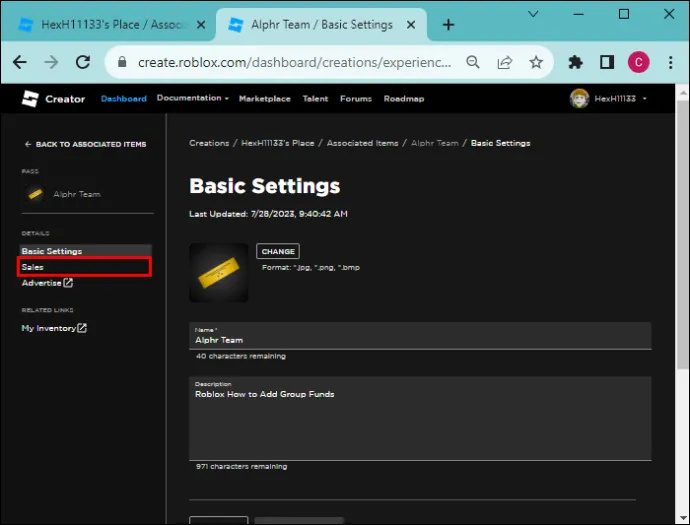
- Aktiver 'Vare til salg', og indstil prisen. Vælg Gem ændringer. Gå til dit 'Inventar', og slet passet for at købe det.
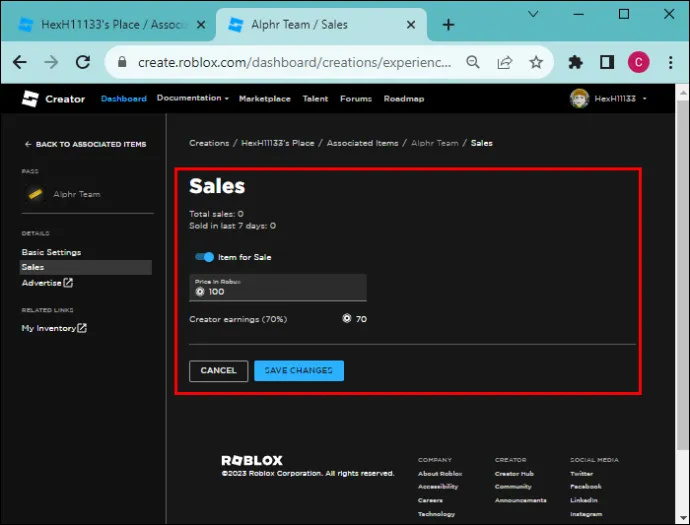
- Åbn din gruppebutik, vælg det 'Pass', du oprettede, og tryk på knappen 'Køb'. Bekræft købet ved at acceptere den Robux, der er angivet til at blive trukket fra din konto. Efter 30 dage vil Robux afspejle din gruppefond. Men du kan bekræfte salget fra gruppens omsætningshistorik.
Sådan administrerer du Roblox Group-midler
På trods af at du er gruppeejer, tilhører de midler, der kommer til gruppen, ikke dig alene. De tilhører hvert medlem af gruppen. Du har dog kontrol over midlerne, og du vil være ansvarlig, hvis nogen sender en klage til Roblox. Af den grund skal du udvise rettidig omhu og korrekt fondsforvaltning. Sådan gør du:
- Giver medlemmer regelmæssige opdateringer om gruppens transaktionshistorik.
- Tildeling af en rolle og tilladelse til en anden person, der kan hjælpe dig med at administrere gruppens midler. Personen skal gennemgå screening for at sikre, at de er troværdige.
- At sikre, at gruppen er fri for spammere, som nemt kan stjæle pengene.
Gør Roblox Group Transaktioner mulige
Selvom du måske har tusindvis af Robux på din konto, kan du ikke overføre dem direkte til din gruppekonto. Du kan kun gøre det ved at tjene penge på gruppeaktiver og købe dem. Forståeligt nok kan ovenstående processer virke alt for lange og kedelige, men de giver dig mulighed for at tjene selv fra andre skabere, der kan lide dine gruppeaktiver på fællesskabsmarkedet.
Har du nogensinde tilføjet midler til din Roblox-gruppe før? Hvis ja, hvilken metode brugte du? Fortæl os det i kommentarfeltet nedenfor.









![Top 10 spil som Forge of Empires [Android & IOS]](https://www.macspots.com/img/blogs/78/top-10-games-like-forge-empires.jpg)